等高線グラフで指定の領域を塗りつぶす色を設定する
等高線グラフでは縦軸の目盛間隔ごとに異なる色で塗りつぶしが行われます。塗りつぶしに使用される色は自動で決定されますが、グラフを作成したあとに塗りつぶす色を変更することができます。ここでは Excel の等高線グラフで指定の領域を塗りつぶす色を変更する方法について解説します。
(Last modified: )
目次
塗りつぶす色を変更する
等高線グラフは縦軸の目盛線の間隔で色が塗り分けられます。対象の領域を塗りつぶす色を変更するには、凡例に表示されている凡例項目の中で変更する対象の項目をクリックしてください。凡例全体が選択された状態になります。
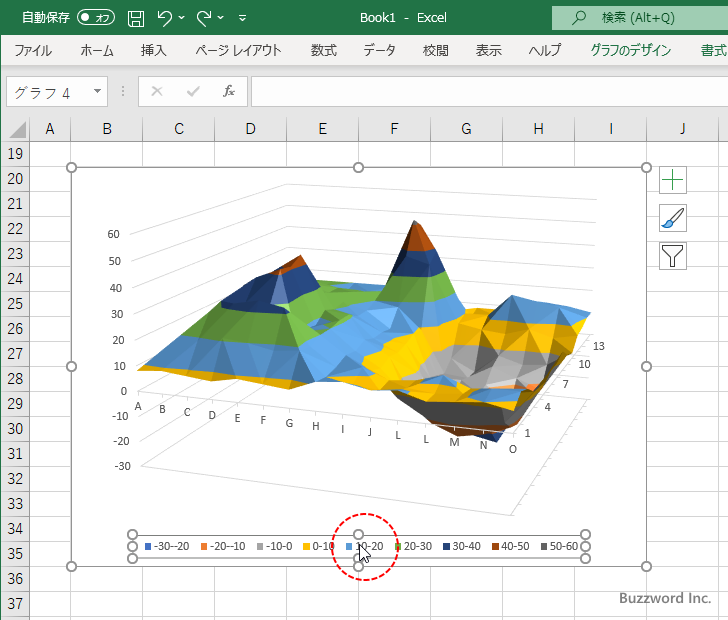
もう一度対象の項目をクリックしてください。今度は対象の凡例項目だけが選択された状態になります。
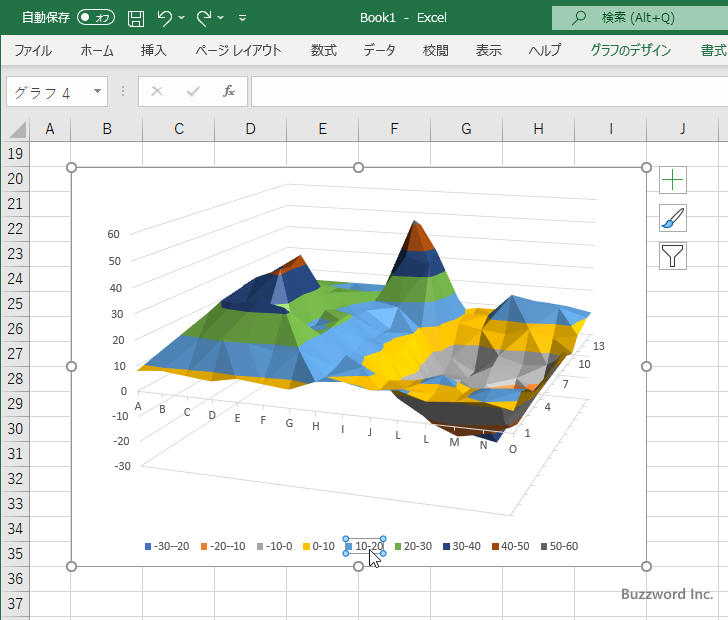
凡例項目の上で右クリックし、表示されたメニューの中から「領域の書式設定」をクリックしてください。
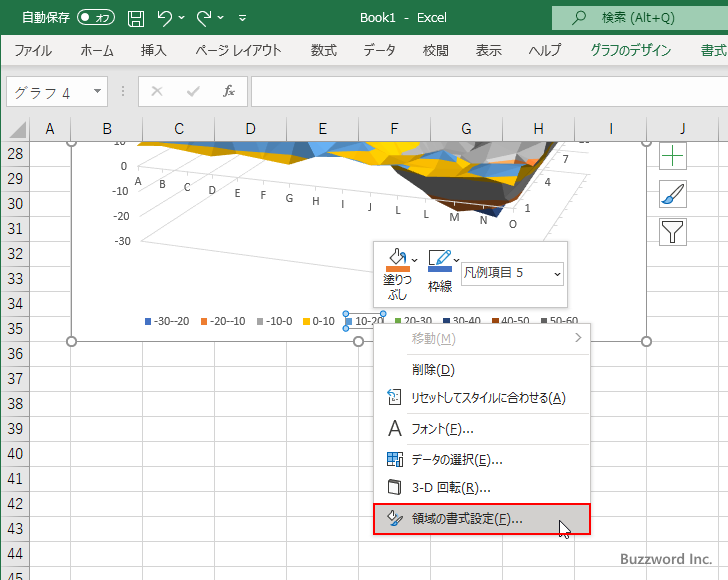
画面右側に「領域の書式設定」を設定する画面が表示されます。「塗りつぶしと線」アイコンをクリックしてください。
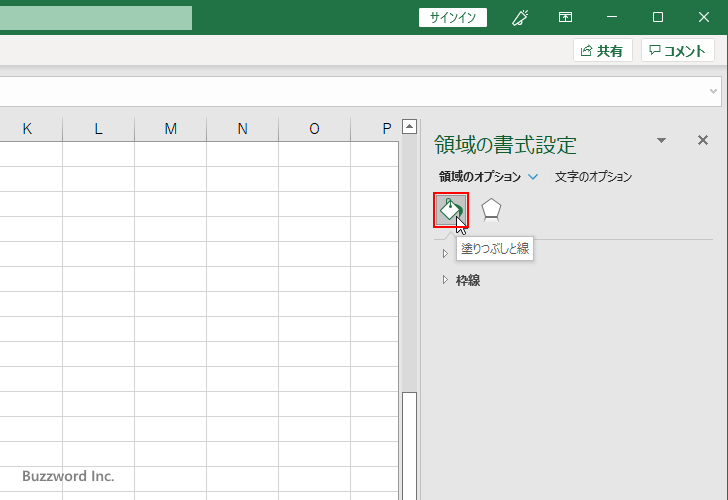
「塗りつぶし」の中で「塗りつぶし(単色)」を選択してください。そのあとで「色」の右にあるドロップダウンメニューをクリックしてください。
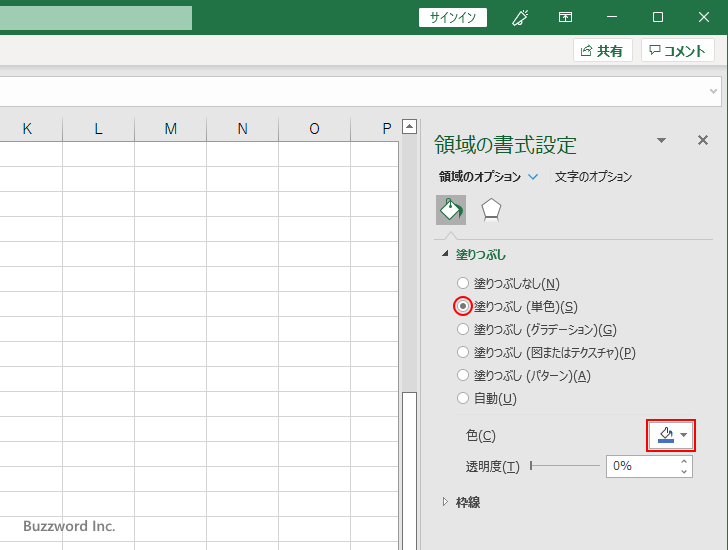
色の選択を行える画面が表示されます。対象の領域の塗りつぶしに設定したい色をクリックして下さい。

対象の領域を塗りつぶす色が先ほど選択した色に変更されました。
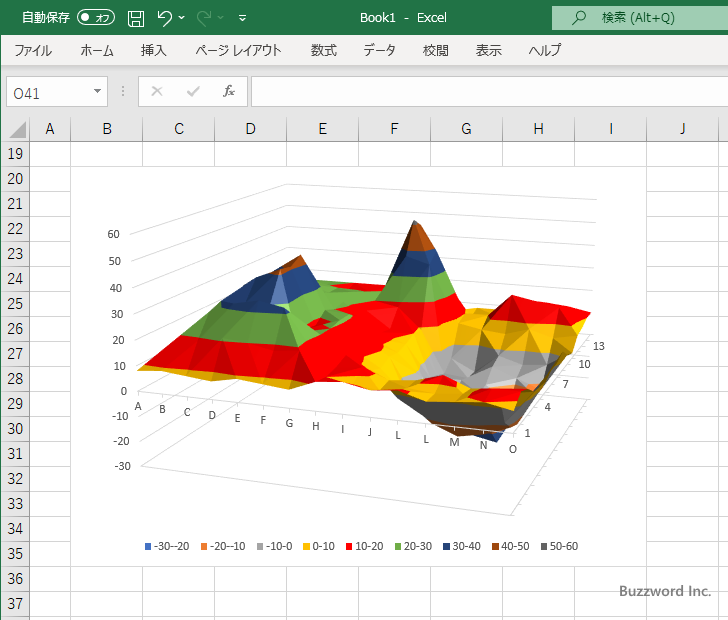
なお「塗りつぶし(単色)」ではなく「塗りつぶし(パターン)」などを選択することもできます。
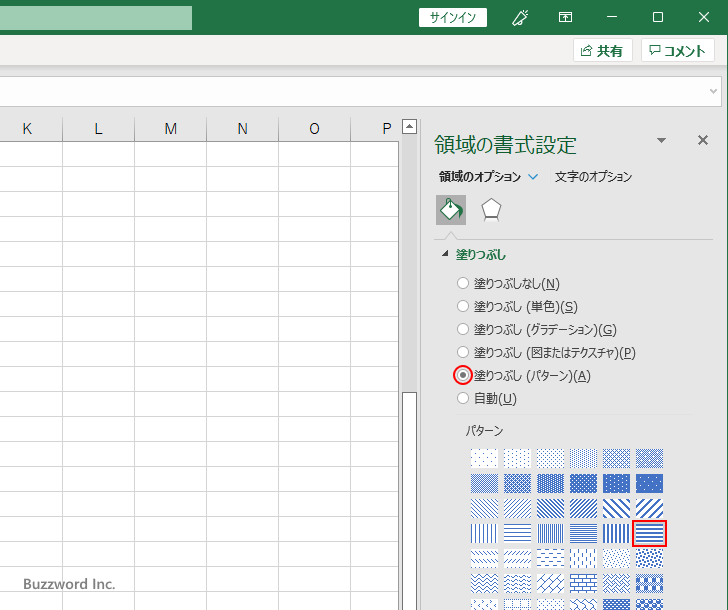
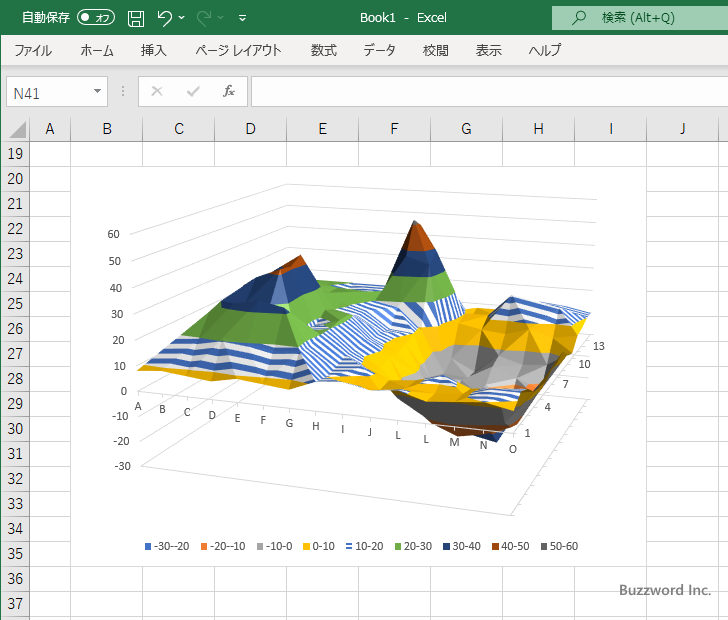
-- --
Excel の等高線グラフで指定の領域を塗りつぶす色を変更する方法について解説しました。
( Written by Tatsuo Ikura )

著者 / TATSUO IKURA
プログラミングや開発環境構築の解説サイトを運営しています。